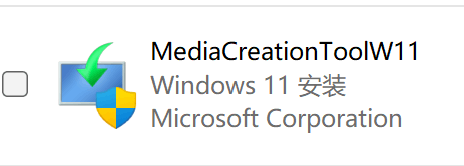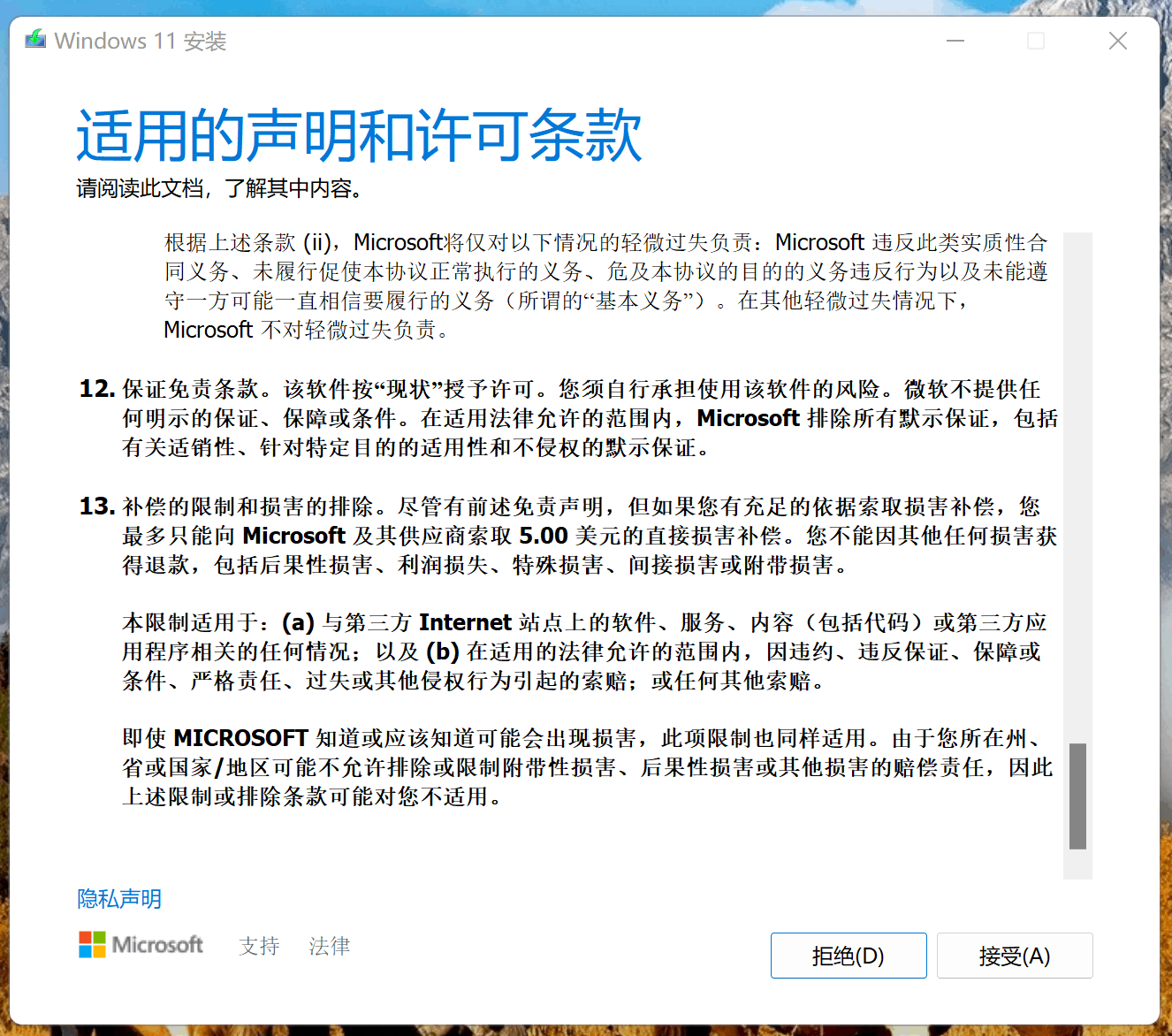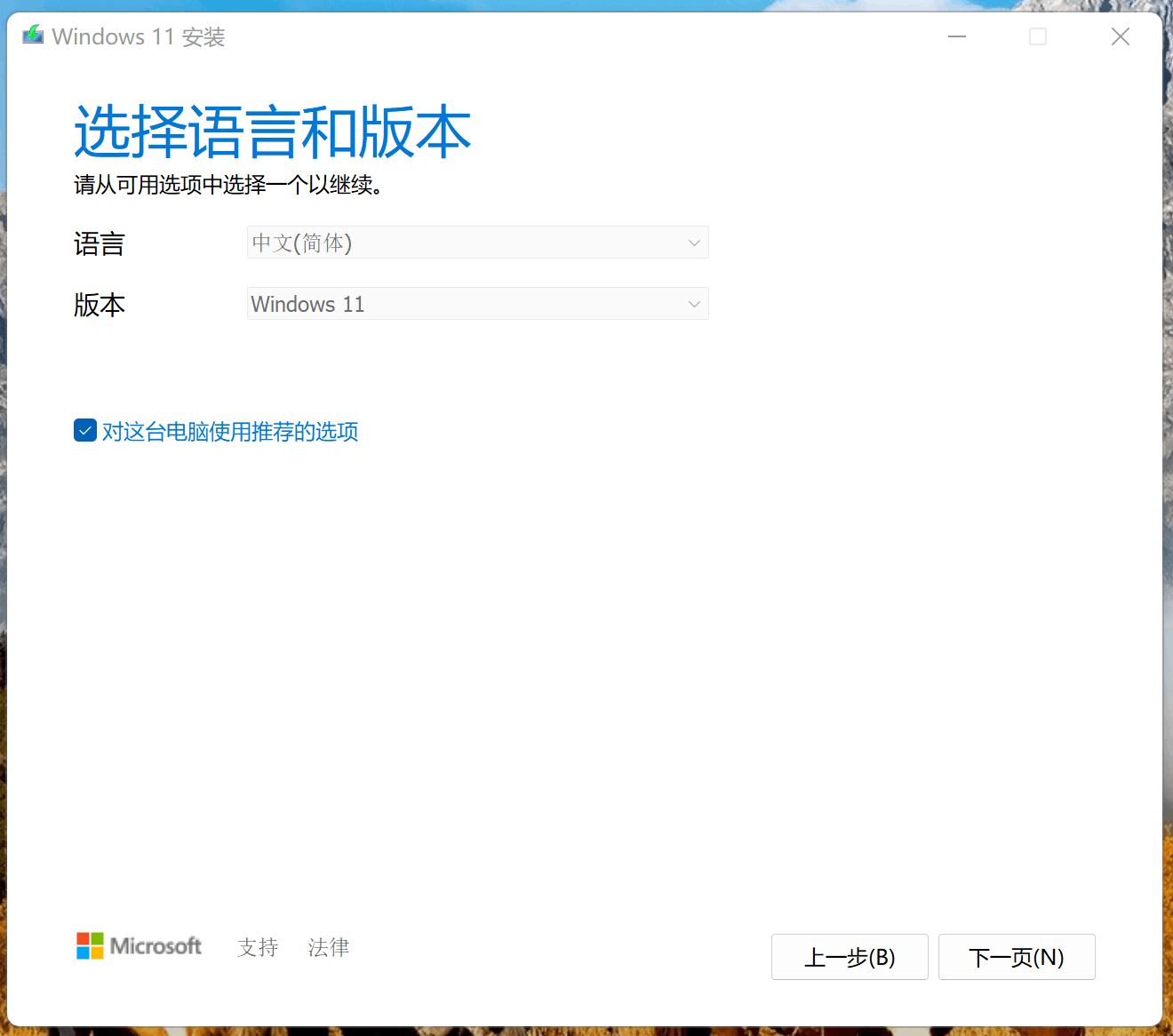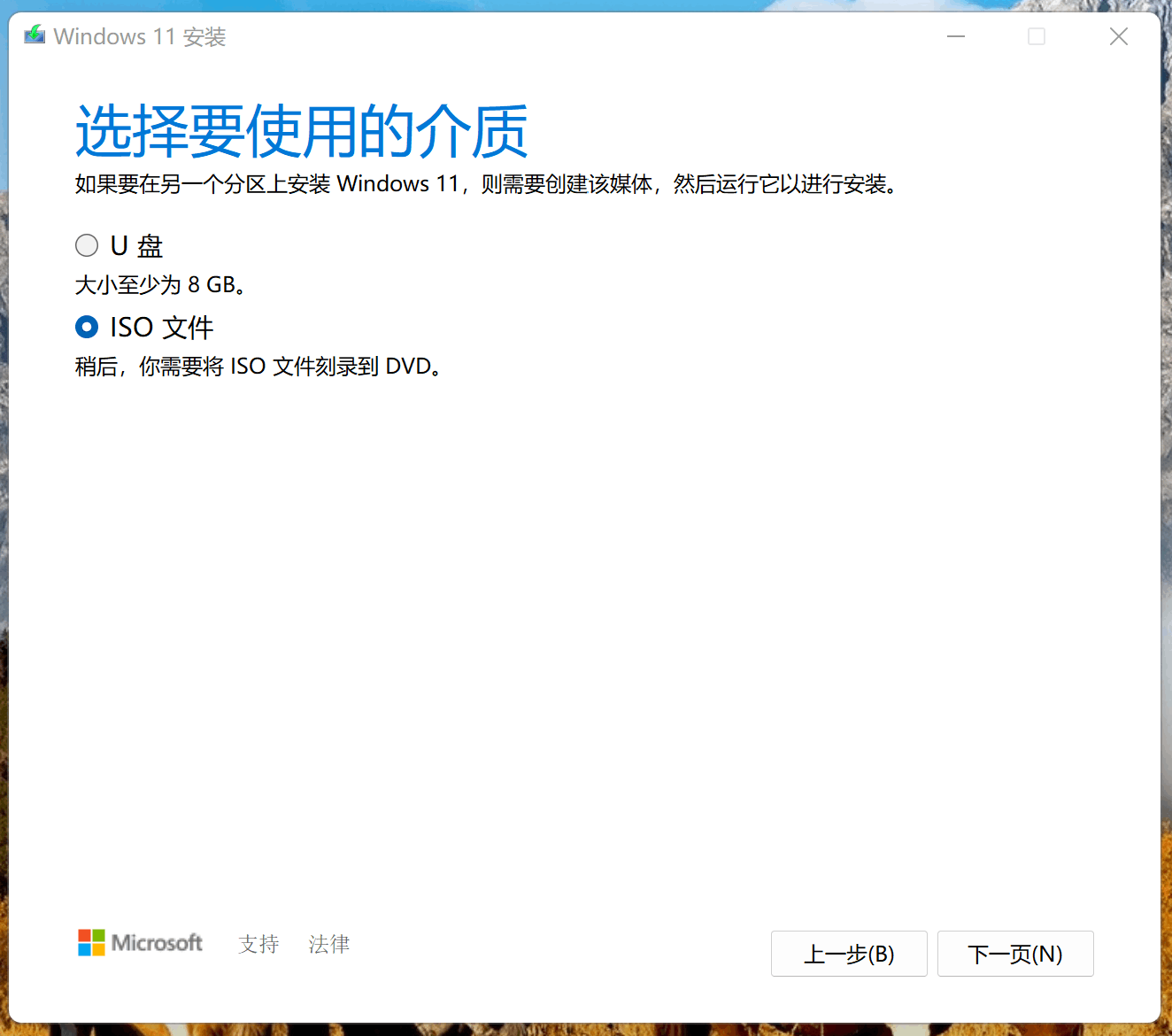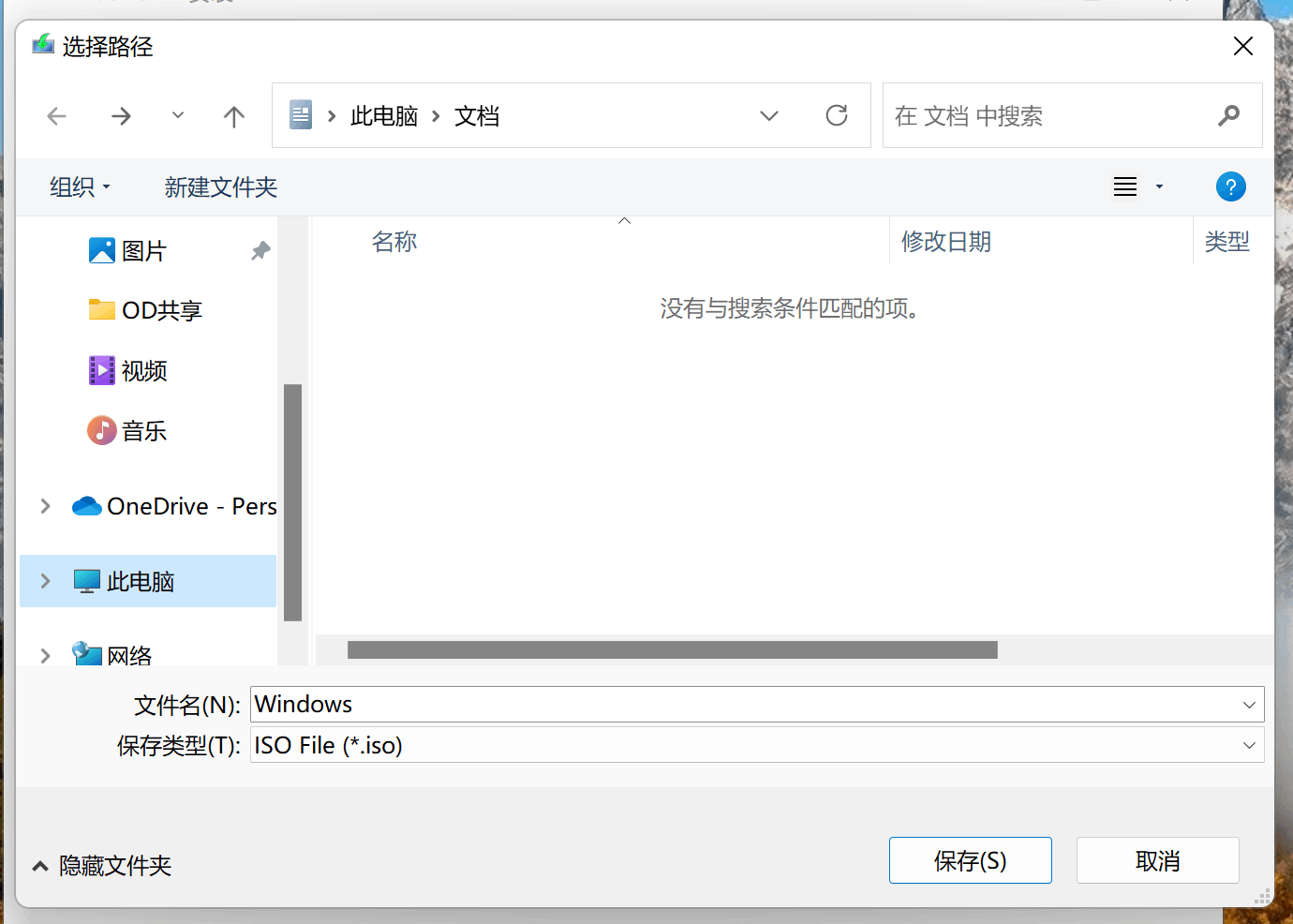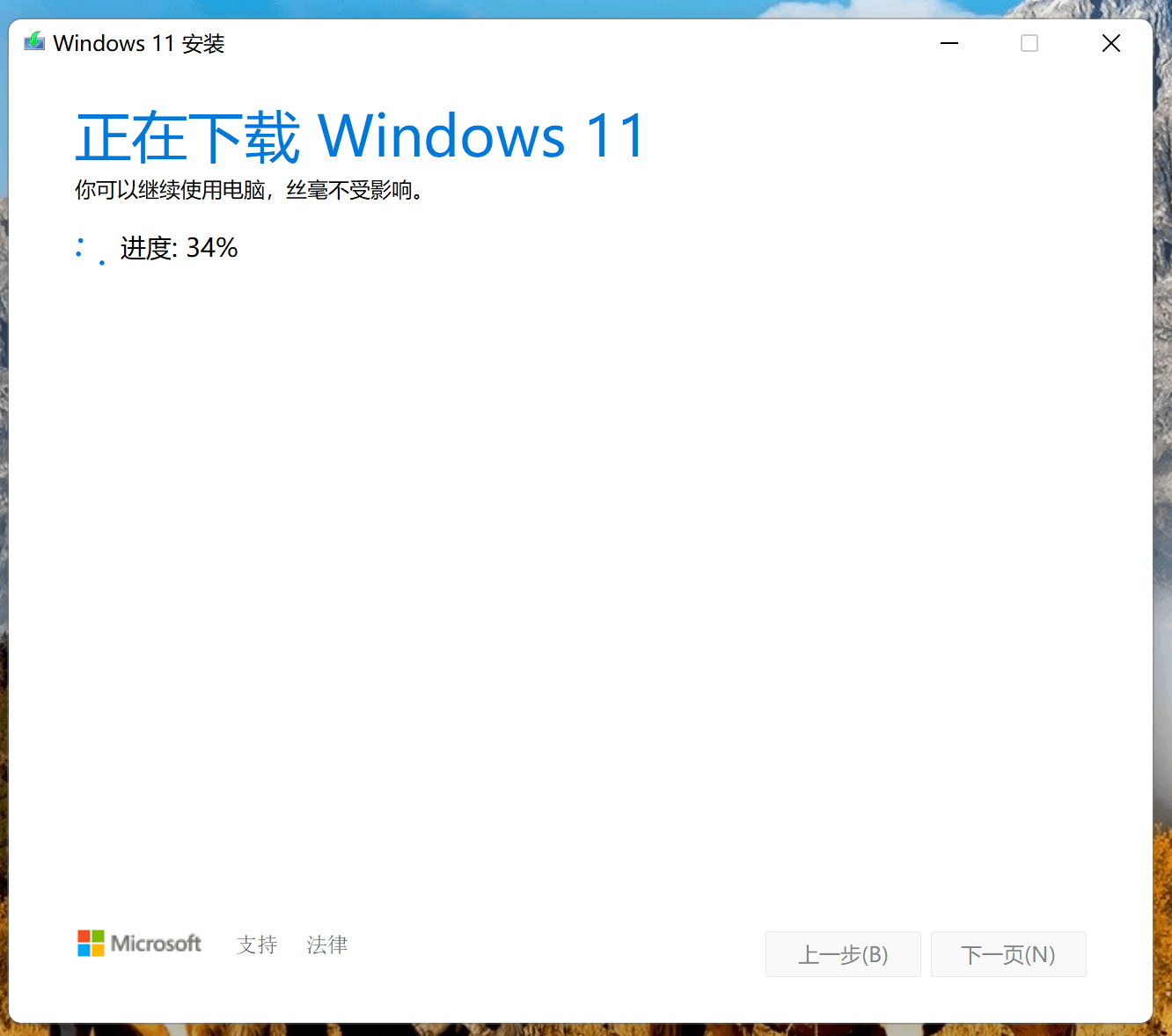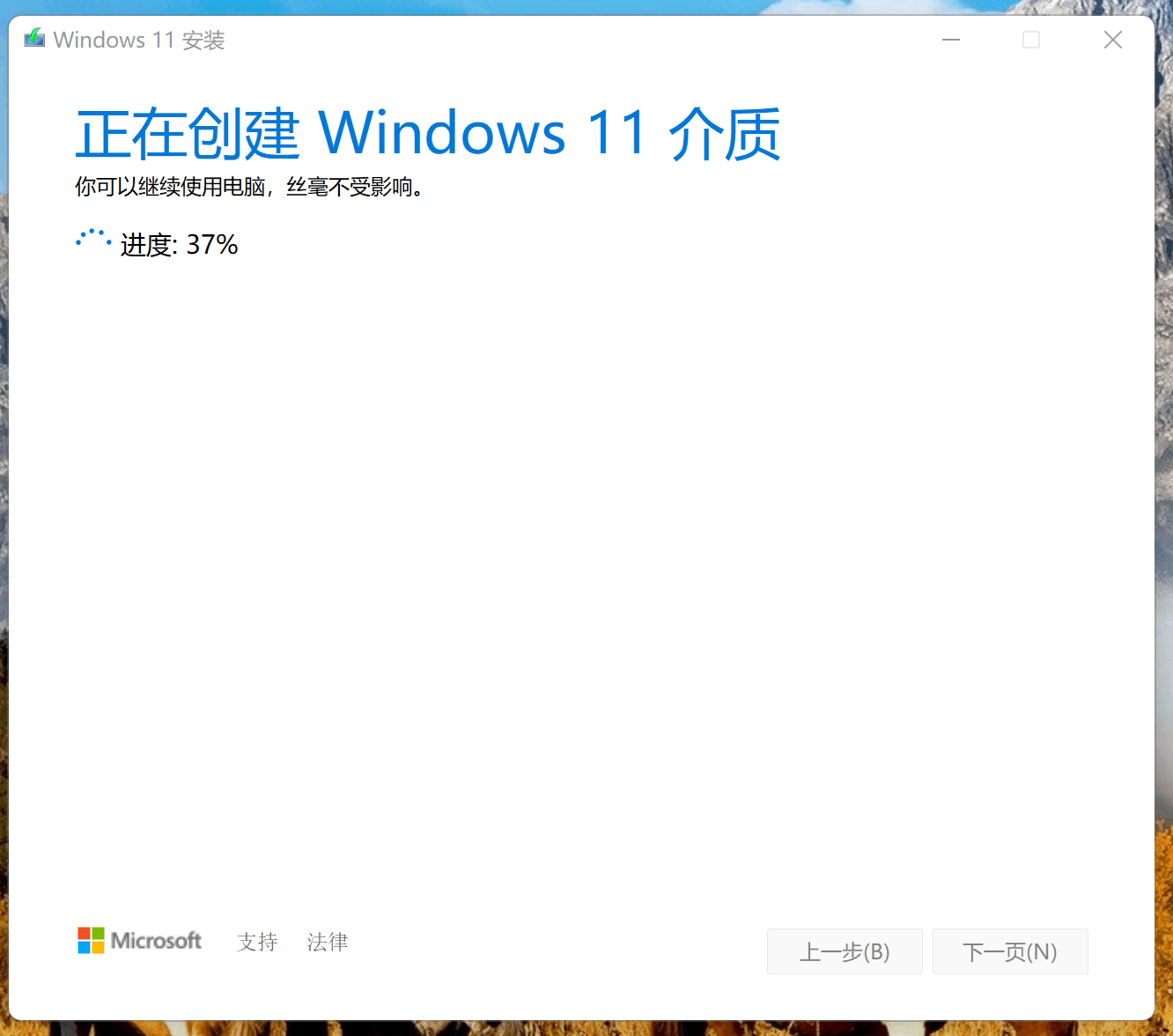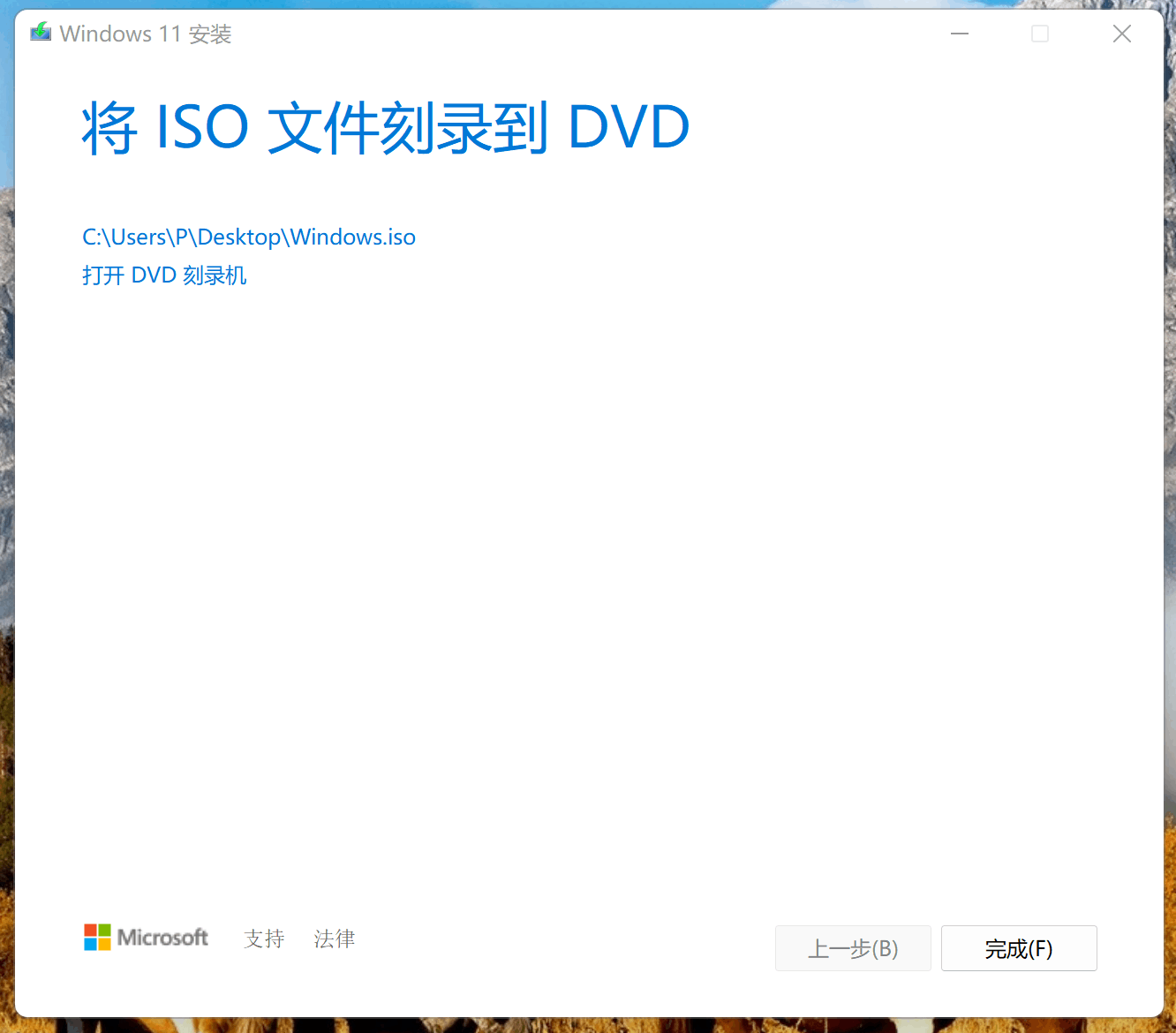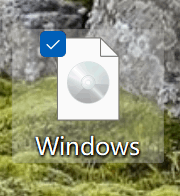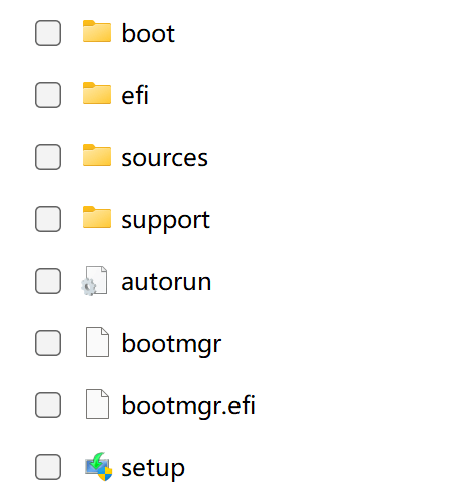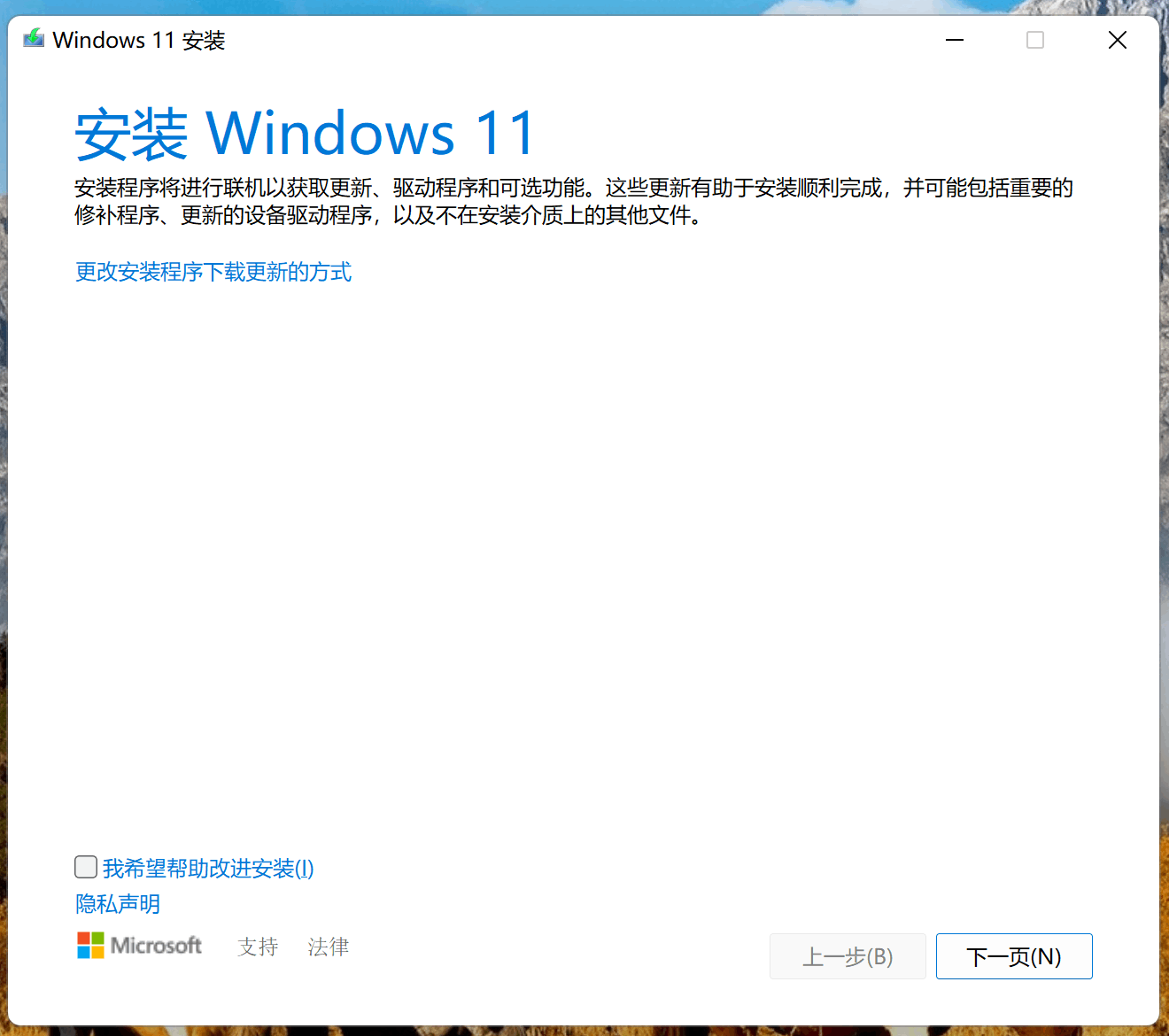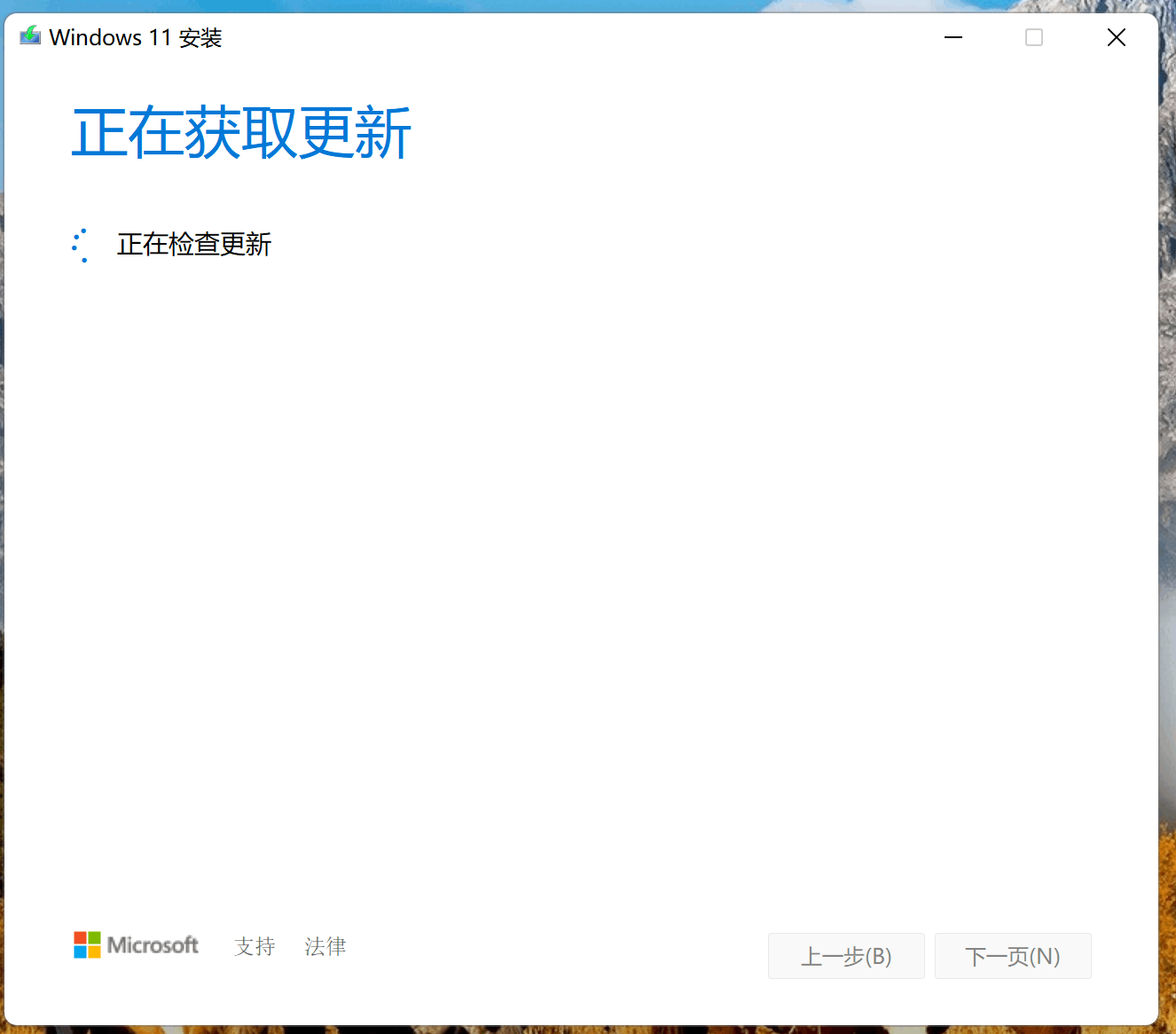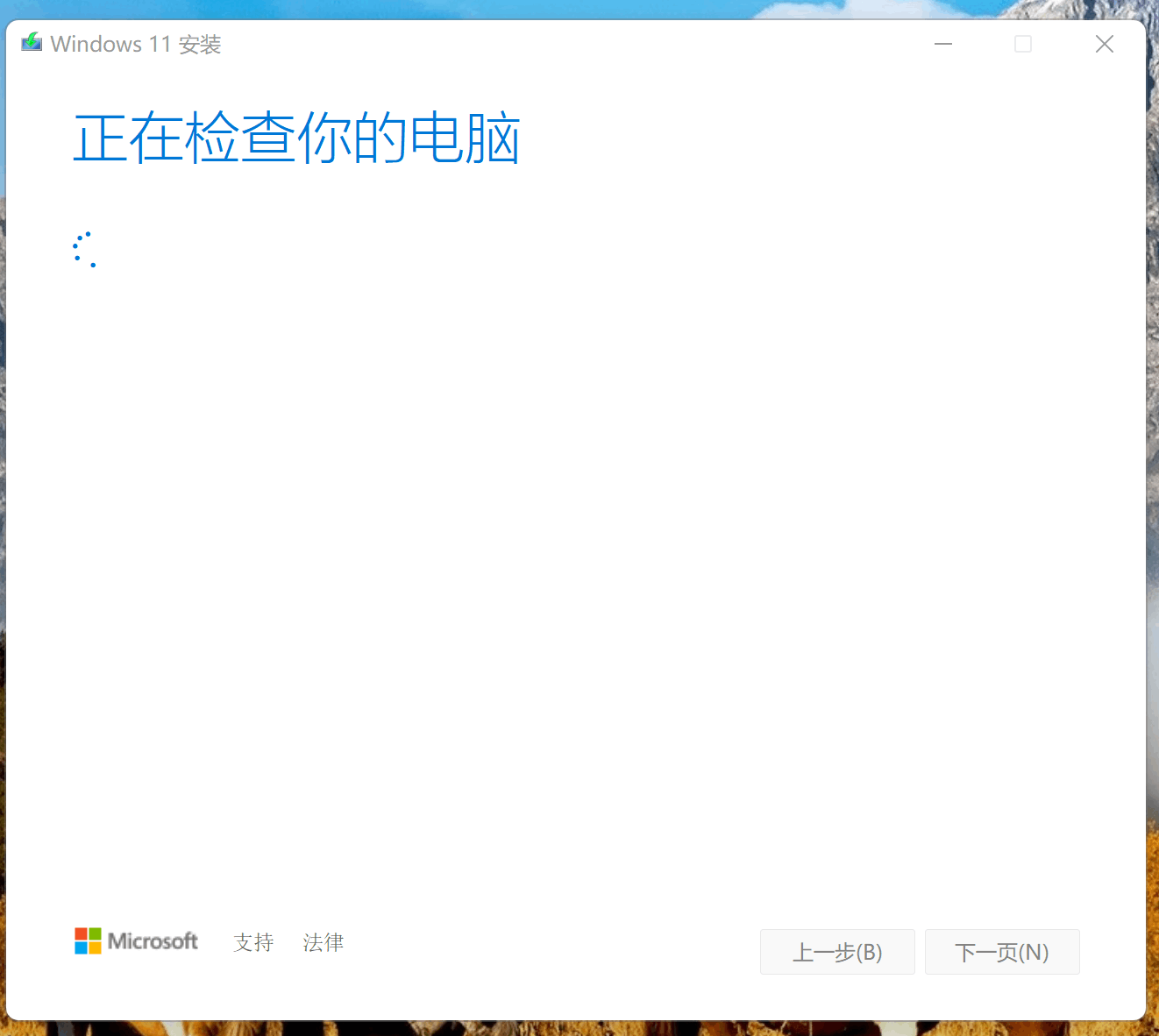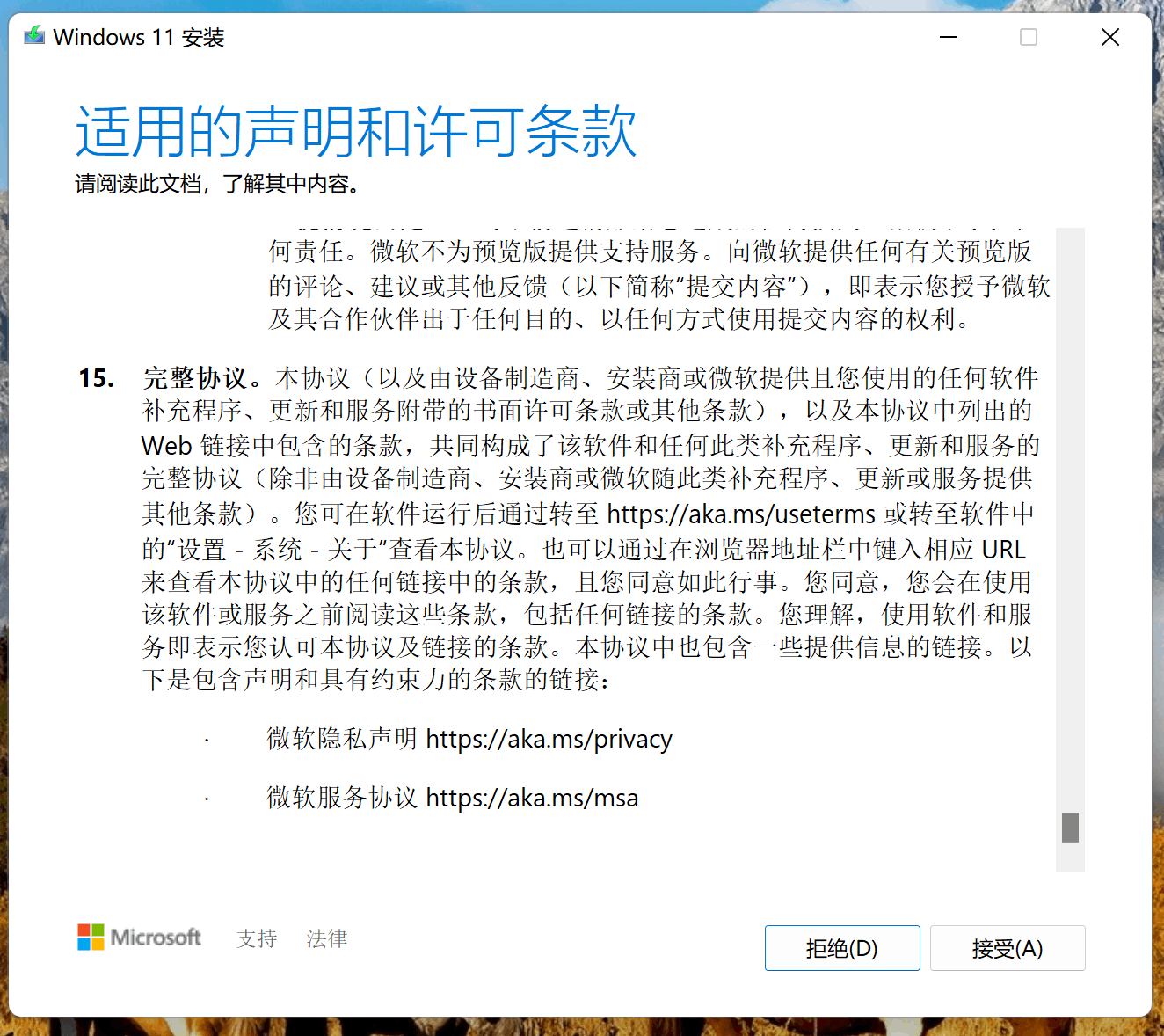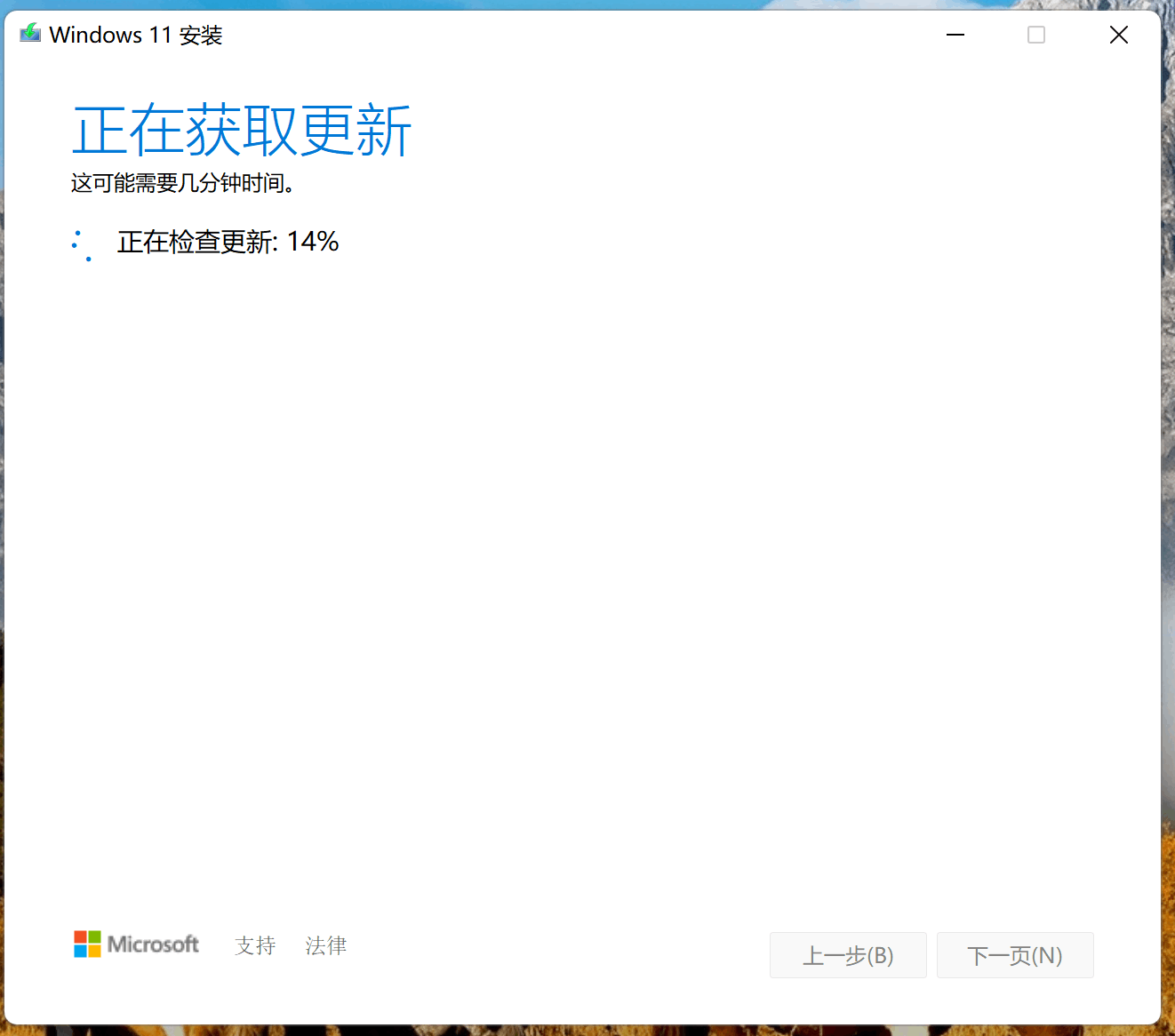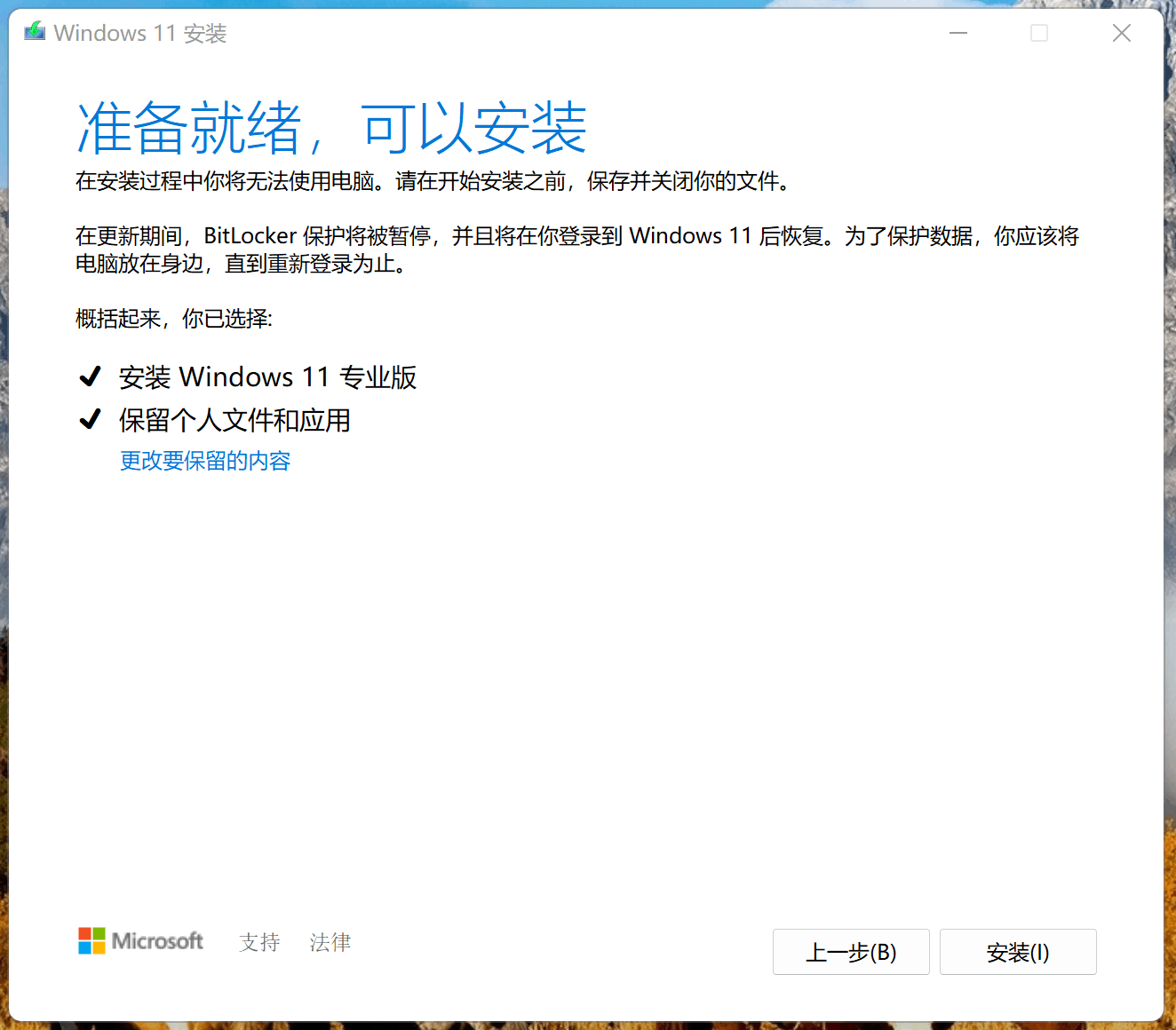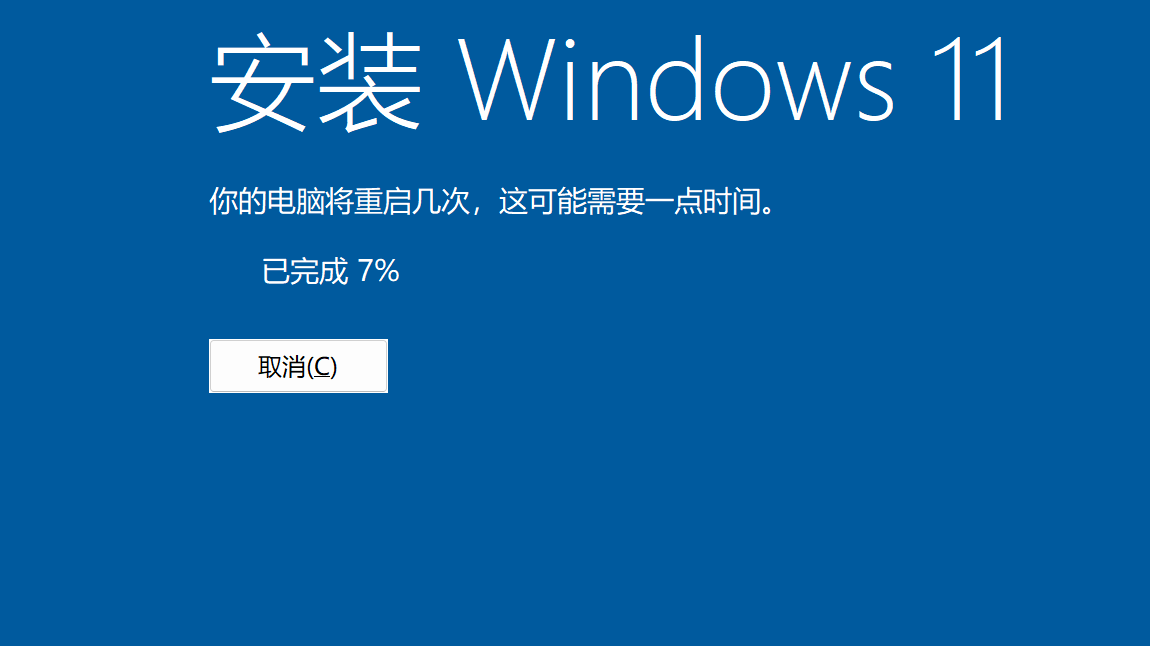使用MediaCreationToolW11升级/修复Windows11系统
一般的windows11升级出现问题,都可以用它来解决。
一、 在某些情况下,我们可能需要修复/升级到Windows11系统。
Windows11系统更新时出现异常,无法成功更新。
Windows11系统出现异常,希望进行系统的无损修复。
希望升级到Windows11系统。
二、 技术难度:★★(2颗星)
阅读时间:大约5分钟
三、 注意:
通常默认选项将保留个人文件、设置、应用等,若不希望保留通常需手动设置,具体请参考以下执行步骤。
确保电脑满足Windows11的系统要求。
Windows10预览版、企业版不适用该工具会有所不同。
系统盘需要足够的空间存放下载的Wndows11。
若是有重要文件,建议及时备份,防止意外
四、 执行步骤
点此下载MediaCreationToolW11
下载完成后,鼠标双击运行MediaCreationToolW11
出现“你要允许此应用对你的设备进行更改吗?”点击“是”。
阅读微软软件许可条款,确认无误后点击“接受”。
选择正确的语言和版本。(通常默认是和当前的系统一致的),点击“下一页”。
选择“ISO文件”,点击“下一页”。
选择一个位置保存该文件(建议放到桌面)。
将会开始下载Windows11,创建Windows11介质,直到完成不需要其他操作,也不影响电脑使用。
双击“Windows.iso”打开。
双击“setup.exe”打开。
根据需要选择是否更改安装程序下载更新的方式,建议保持默认点击“下一页”。
根据选择,将会获取更新,检查电脑,然后显示“适用的声明和许可条款”。
阅读并确认无误后点击“接受”。
将会获取更新,当前准备就绪后,选择无误的话,点击“安装”。
此处开始不能再正常使用电脑,请做好准备。
将自动安装系统,直到完成,出现系统登陆界面。
确保插入电源。